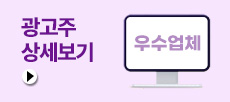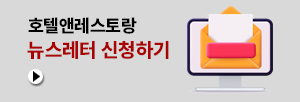지난 호에는 소상공인시장진흥공단의 상권정보시스템을 대상으로 전체적인 구조를 살펴봤다. 이번 호에는 상권정보시스템에서 가장 많이 활용하는 상권분석 메뉴의 간단분석과 상세분석 사용법을 자세하게 알아보기로 한다.
간단분석을 이용한 상권분석
네이버에서 ‘상권정보시스템’을 검색 후, <그림 1>과 같이 검색된 사이트를 클릭한다.
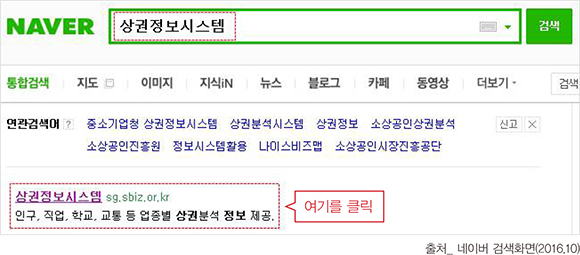
<그림 1> 네이버에서 상권정보시스템을 검색한 화면
상권정보시스템 사이트에 접속하면, <그림 2>와 같이 회원 가입 후 로그인 절차를 거쳐야 한다. 회원가입과 로그인 과정을 거치다보면, 소상공인포털 사이트 메인화면으로 이동하는 경우가 있다. 상권정보시스템은 소상공인포털 사이트의 하위 사이트이므로 회원가입과 이용이 통합적으로 이뤄지기 때문에 발생할 수 있는 현상이다.
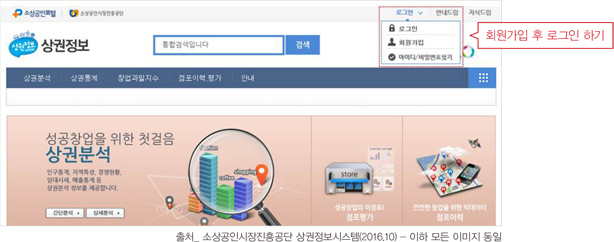
<그림 2> 상권정보시스템에서 회원가입과 로그인 화면
로그인을 완료한 후 <그림 3>과 같이 상권분석 메뉴에서 ‘간단분석’을 선택한다. 간단분석은 상세분석과 기능적인 면에서는 비슷하지만 상세분석에 비해 간소화된 결과를 빠르게 분석할 수 있다.

<그림 3> 상권정보시스템에서 상권분석 - 간단분석 화면
간단분석은 <그림 4>와 같이 3가지 옵션을 선택해 실행하게 된다. 가장 먼저 ‘지역’을 선택하고, 이어서 ‘상권그리기’와 ‘업종선택하기’의 순서로 진행한다. 옵션을 선택하는 방법을 구체적으로 살펴보자.
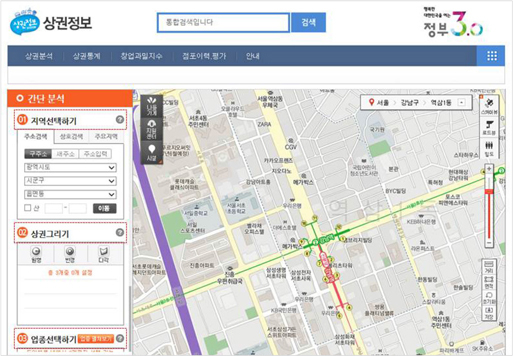
<그림 4> 상권정보시스템에서 간단분석을 위해 옵션을 선택하는 화면
1) 지역선택하기
지역을 선택하는 방법은 <그림 5>에서 보는 바와 같이 ‘주소검색, 상호검색, 주요지역’ 중 한 가지를 선택할 수 있다. 가장 일반적으로 주소검색을 이용하지만 필요에 따라서 상호검색과 주요지역을 이용하는 것이 원하는 지역을 찾는 데 유용할 수 있다. 각각의 방법에 따른 사용법을 살펴본다.
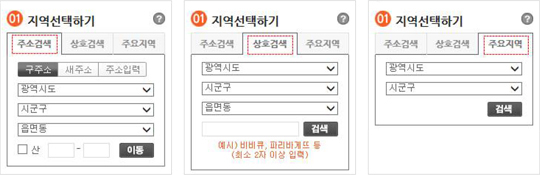
<그림 5> 상권정보시스템에서 지역을 선택하는 화면
① 주소검색
‘주소검색’을 이용해 지역을 선택할 때는 3가지 옵션(구주소, 새주소, 주소입력 방식)을 이용할 수 있다. 구주소의 경우 번지를 직접 입력하는 경우 특정한 위치를 중심으로 상권분석을 할 수 있다. 다만 특정한 위치의 번지를 알 수 없는 경우에는 읍, 면, 동까지만 선택하고 ‘이동’ 버튼을 클릭하면 된다. 새주소를 이용하는 방법과 주소를 직접 입력하는 방식도 직접 이용해 보면 사용법을 쉽게 익힐 수 있다.
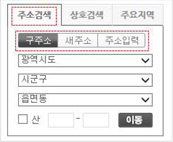
<그림 6> 상권정보시스템에서 지역을 주소검색으로 선택하는 화면
② 상호검색
주소를 정확히 알 수 없는 점포를 중심으로 상권을 분석할 때, 상호검색은 매우 유용하게 이용할 수 있는 기능이다. 예를 들면 <그림 7>과 같이 서울시 강남구 압구정동에 위치한 파리바게뜨를 검색하면 4개의 점포가 검색된다. 이 중에서 자신이 분석하고자 하는 지역에 해당하는 점포를 선택하고 ‘확인’ 버튼을 클릭하면 된다.
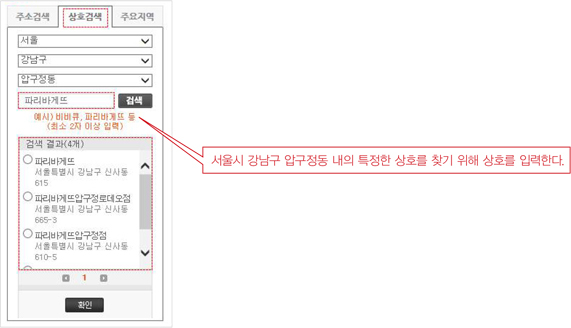
<그림 7> 상권정보시스템에서 지역을 상호검색으로 선택하는 화면
③ 주요지역
상권을 분석하기 위한 지역을 선택하는 세 번째 방법은 ‘주요지역’ 옵션을 이용하는 것이다. 예를 들면, <그림 8>과 같이 경기도 과천시를 선택하고 ‘검색’ 버튼을 클릭하면 과천시 내의 주요 상가권이 제시된다. 여기서 검색된 2곳은 상권정보시스템이 과천시에서 상가가 밀집돼 있는 주요지역이라고 판단해 정해 놓은 상가권을 의미한다. 이와 같이 주요지역 기능을 이용하면 조사자는 특정한 행정구역에서 어떤 지역이 활성화된 상가권인지를 확인하는 데 유용하다.
지역을 선택하는 방법은 좌측화면의 선택옵션을 이용하는 것이 일반적이지만 화면 좌측 상단의 주소를 직접 선택하는 방법도 사용할 수 있다.
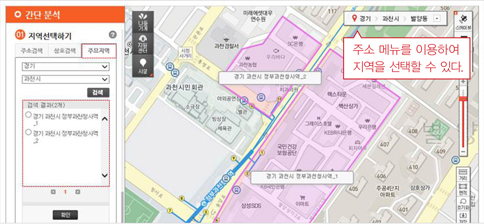
<그림 8> 상권정보시스템에서 지역을 주요지역으로 선택하는 화면
지금까지 지역을 선택하는 다양한 방법을 알아봤다. 이어서 ‘상권그리기’ 사용법을 살펴보자.
2) 상권그리기
위와 같은 방법 중 한 가지를 이용해 지역을 선택한 후, ‘이동’ 버튼을 클릭하면 오른쪽의 지도화면이 선택한 지역으로 이동하게 된다. 이후부터 ‘상권그리기’를 하면 된다. 상권그리기는 분석할 대상지역을 구체적으로 선택하는 기능이다.
① 원형으로 그리기
상권그리기는 3가지 옵션 중 하나를 선택해 이용할 수 있다. 가장 먼저 ‘원형’의 사용법을 살펴보자. <그림 9>는 지역을 강남역 주변으로 선택한 후, 강남역을 중심으로 상권을 분석하기 위해 ‘원형’을 선택한 상태이다. 지도 위에서 원하는 영역을 드래그하면 상권이 선택된다. 본 사례에서는 강남역 사거리 중심을 클릭, 드래그를 해 원하는 영역을 선택하고 있다.
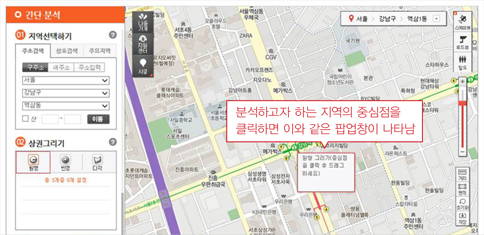
<그림 9> 상권정보시스템에서 지역을 선택 후, 상권그리기 화면
② 반경으로 그리기
상권을 그릴 때는 원형보다는 반경으로 그리는 것이 편리하다. <그림 10>에서 보는 바와 같이 반경을 선택 후, 지도에서 원하는 중심점을 클릭하면 반경을 선택하는 창이 뜬다. 반경은 100m부터 700m까지 선택이 가능하고 필요하다면 직접 m 단위로 입력하는 것도 가능하다. 다만 직접 지정을 하더라도 3000m까지만 지정할 수 있다.
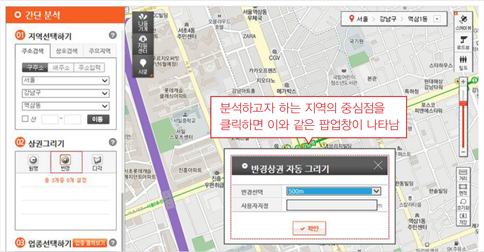
<그림 10> 상권정보시스템에서 지역을 선택 후, 상권그리기 화면
③ 다각으로 그리기
상권을 원형의 형태로 그리는 것은 선택하기에는 편리하지만 실제 분석지역을 선택하기 위해서는 자유롭게 선택할 수 있는 기능이 더 유용하다. 그래서 전문가들은 원형이나 반경보다는 ‘다각’을 이용하는 경우가 많다. 다각을 이용하면 원하는 영역을 자유롭게 클릭하면서 선택할 수 있다. 특히 분석하기 위한 상권에서 단절요인이 있거나 상권을 세분화해서 비교해야 하는 경우에는 다각형으로 선택하는 것이 필요하다.
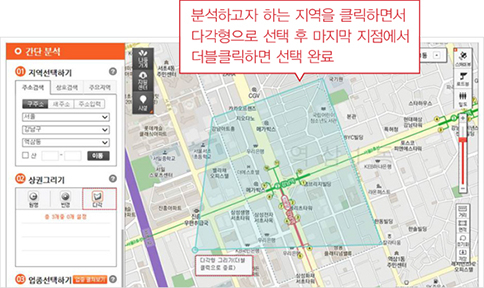
<그림 11> 상권정보시스템에서 지역을 선택 후, 다각으로 상권그리기 화면
3) 업종선택하기
지역과 상권그리기가 완료되면 세 번째 단계로 ‘업종선택하기’를 해야 한다. 업종은 <그림 12>에서 보는 바와 같이 대분류, 중분류, 소분류의 순으로 선택하는 데, 대분류와 중분류는 하나의 업종만 선택이 가능하고 소분류는 3개까지 다중 선택을 할 수 있다.
업종의 선택이 완료되면 마지막으로 ‘상권분석 하기’ 버튼을 클릭한다. 상권분석이 완료되기까지는 약간의 시간이 소요되므로 분석화면이 나타날 때까지 기다려야 한다. 시스템의 이용 상황에 따라서 분석결과가 나타나지 않고 계속 로딩상태로 있는 경우도 있다. 2분 이상이 흘러도 계속 로딩 상태로 있는 경우는 분석을 중단하고 다시 분석을 시도하는 것이 좋다.
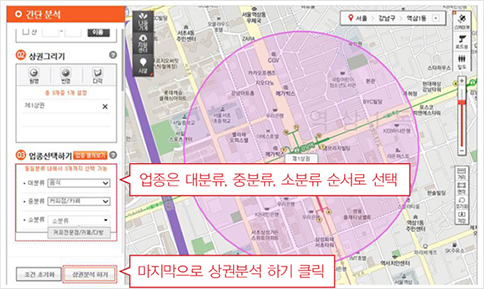
<그림 12> 상권정보시스템에서 업종선택하기
지금까지 소상공인시장진흥공단의 상권정보시스템에서 ‘간단분석’을 위한 지역선택, 상권그리기, 업종선택하기 사용법을 살펴봤다. 다음 호에서는 이렇게 분석해 나타나는 결과 화면의 내용과 통계자료의 해석 방법 등에 대한 자세한 설명을 다루기로 한다.
 김영갑
김영갑
한양사이버대학교 호텔조리외식경영학과 교수
김영갑 교수는 한국농수산식품유통공사 외식산업발전포럼위원, 식품산업발전자문위원, 우수외식업지구 평가위원과 함께 한식재단의 해외 도시별 정보 전략조사 자문위원, 해외 외식·한식산업 조사모델 개발 자문위원 등으로 활동했다. 저서로는 외식창업론, 외식마케팅, 외식메뉴관리론, 상권분석론 등이 있으며, 현재 한양사이버대학교 호텔조리외식경영학과 교수로 재직하면서 평생교육원의 상권분석전문가 과정(오프라인)을 운영하고 있다.